ps cc版如何进行切片?
1、打开ps cc版,我们放入一张要切片的图,如图:
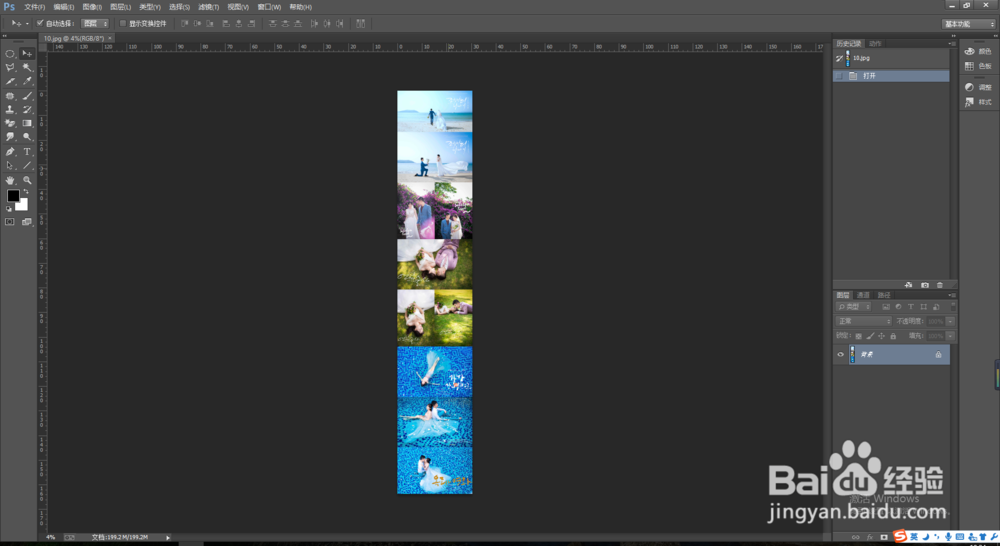
2、当图片放进去了之后拖动标尺到你想要裁的位置,如图:
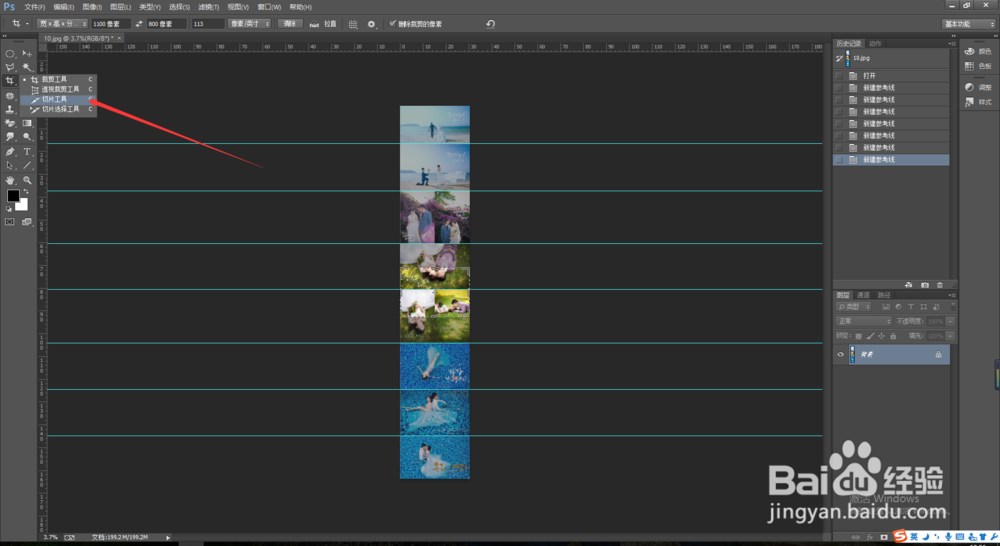
3、我们现在就把裁剪按钮切换到切片工具,如图:

4、好的,现在就到了切片工具按钮了,在ps上方会有个【基于参考线的切片】,我们单击一下它,如图:
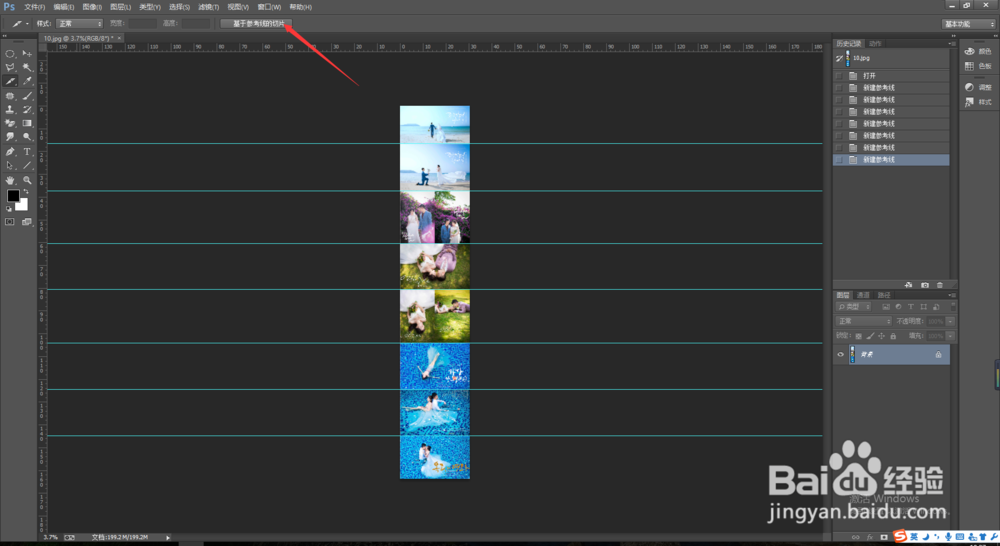
5、我们现在就可以进行保存,这里小编的要告诉大家一个快捷键喔:ctrl+alt+shift+s呢,这样我们就可以打开保存的界面了,这个界面和你的Ctrl+s保存的界面可不一样呢,我们单击一下减号,可方便查看图片,如图:
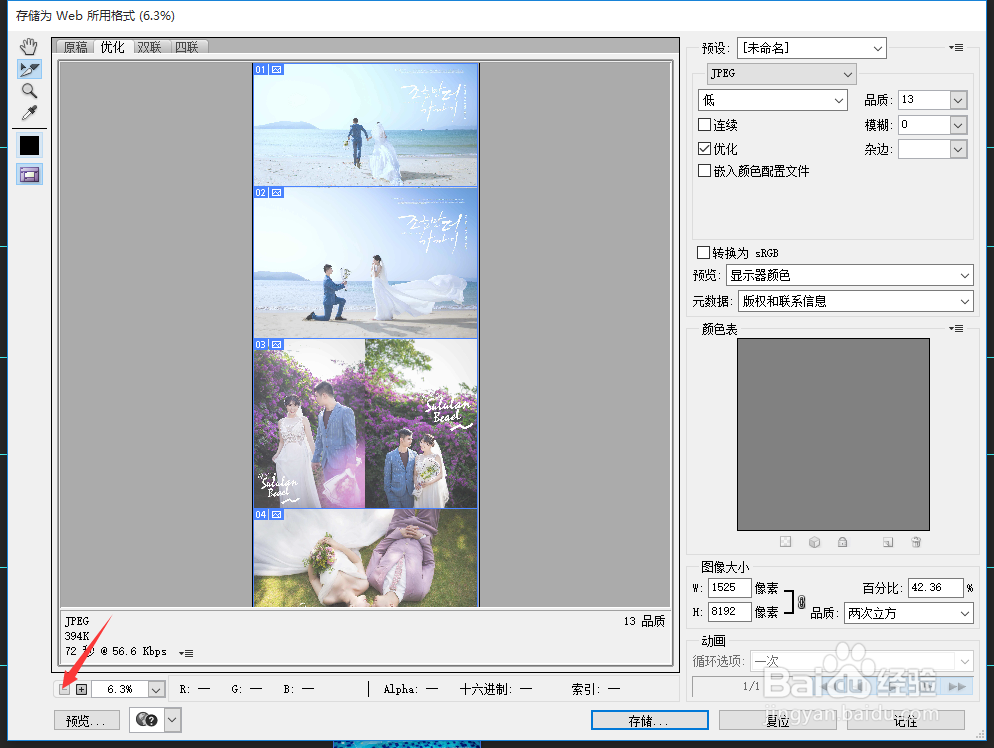
6、当一切都OK之后我们单击【存储】按钮,如图:

7、存储之后它会自动在桌面添加一个【images】文件夹,如图:
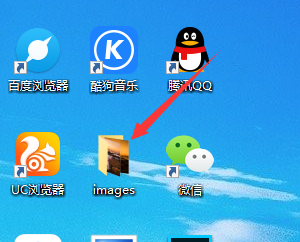
声明:本网站引用、摘录或转载内容仅供网站访问者交流或参考,不代表本站立场,如存在版权或非法内容,请联系站长删除,联系邮箱:site.kefu@qq.com。
阅读量:45
阅读量:141
阅读量:156
阅读量:45
阅读量:53